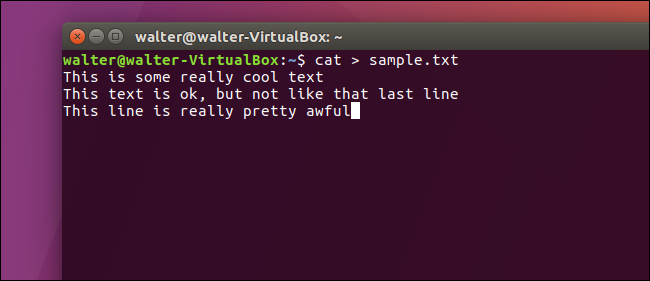
13 مثال ازکاربرد های دستور Cat در لینوکس
13 مثال از دستور Cat در لینوکس
دستور cat (مخفف concatenate به معنی الحاق کردن) یکی از پرکاربردترین دستورات استفاده شده در سیستم عامل های linux/unix است. دستور cat به ما اجازه میدهد تا یک فایل واحد یا چند فایل ایجاد کنیم، محتوای فایل را مشاهده کنیم، فایلها را الحاق کنیم، و خروجی را در ترمینال یا فایلها بریزیم، در این مقاله ما قصد داریم تا استفاده مفید از دستورات cat را به همراه مثالهایی آموزش دهیم.
نحوه نوشتن کلی
cat [OPTION] [FILE] …
۱. نمایش محتوای فایل
در مثال زیر محتوای فایل etc/passws/ نمایش داده خواهد شد
# cat /etc/passwd
root:x:0:0:root:/root:/bin/bash
bin:x:1:1:bin:/bin:/sbin/nologin
narad:x:500:500::/home/narad:/bin/bash
۲. دیدن محتوای چندین فایل در ترمینال
در مثال زیر محتوای فایل test test1 در ترمینال نمایش داده میشود
# cat test test1
Hello everybody
Hi world,
۳. ایجاد یک فایل با دستور cat
ایجاد فایل test2 با استفاده از دستور زیر
# cat >test2
با اجرای دستور فوق ترمینال منتظر ورود اطلاعات از سوی کاربر می ماند، text مورد نظر خود را وارد کنید و دکمه ctrl+d را فشار دهید تا خارج شوید. متن وارد شده در فایل test2 نوشته خواهد شد. شما میتوانید محتوای فایل را با دستور زیر ببینید.
# cat test2
hello everyone, how do you do?
۴. استفاده از دستور cat با گزینه های more و less
اگر فایل دارای محتوای خیلی زیادی باشد که در ترمینال خروجی جا نشود و صفحه نمایش خیلی سریع اسکرول بخورد ما میتوانیم پارامترهای more و less را بهمراه دستور cat به صورت زیر استفاده کنیم.
# cat song.txt | more
# cat song.txt | less
۵. نمایش عدد خطوط در فایل
با استفاده از گزینه n- میتوانیم عدد خط فایل song.txt را در ترمینال خروجی ببینیم.
# cat -n song.txt
1 "Heal The World"
2 There's A Place In
3 Your Heart
4 And I Know That It Is Love
5 And This Place Could
6 Be Much
7 Brighter Than Tomorrow
8 And If You Really Try
9 You'll Find There's No Need
10 To Cry
11 In This Place You'll Feel
12 There's No Hurt Or Sorrow
۶. نمایش $ در انتهای فایل
در زیر، شما میتوانید با گزینه e- ببینید که $ در پایان هر خط نشان داده میشود و همچنین اگر بین پاراگراف ها فضایی باشد $ نشان داده می شود. این گزینه برای جادادن چند خط در یک فایل مفید است.
# cat -e test
hello everyone, how do you do?$
$
Hey, am fine.$
How's your training going on?$
$
۷. نمایش خط هایی که باید tab در فایل جدا شدهاند
در خروجی زیر میتوانیم فضاهای tab را با کاراکتر I^ ببینیم.
# cat -T test
hello ^Ieveryone, how do you do?
Hey, ^Iam fine.
^I^IHow's your training ^Igoing on?
Let's do ^Isome practice in Linux.
۸. نمایش چندین فایل به یکباره
در مثال زیر ما سه فایل test, test1 , test2 را داریم و میتوانیم محتوای آن فایلها را به صورت زیر نمایش دهیم. فقط کافی است هر فایل را با ; از هم جدا کنیم.
# cat test; cat test1; cat test2
This is test file
This is test1 file.
This is test2 file.
۹. استفاده از خروجی استاندارد بهمراه عملگر redirection
ما میتوانیم خروجی استاندارد یک فایل را به یک فایل جدید موجود با عملگر < تغییر مسیر دهیم. دقت کنید محتوای های موجود test1 روی محتواهای فایل test نوشته خواهند شد.
# cat test > test1
۱۰. چسباندن خروجی استاندارد با عملگرد redirection
به جای جایگزین کردن میتوان محتوا را در انتهای فایل جدید جایگزین کرد برای این کار میتوان از عملگر << استفاده کرد. در اینجا محتوای فایل تست در انتهای فایل test1 اضافه خواهد شد.
# cat test >> test1
۱۱. redirect کردن ورودی استاندارد با عملگر redirection
هنگامی که شما از redirect با ورودی استاندارد > استفاده میکنید، آنگاه نام فایل test2 را به عنوان ورودی برای یک دستور میگیرد و خروجی در ترمینال نمایش داده می شود.
# cat < test2
This is test2 file.
۱۲. redirect کردن فایلهای چندتایی به درون یک فایل تکی
مثال زیر یک فایل به نام test3 ایجاد میکند و همه خروجی ها به داخل فایلی که جدید ایجاد شده تغییر مسیر می شود.
# cat test test1 test2 > test3
۱۳. مرتب سازی محتواهای فایل چندتایی در یک فایل
دستور زیر یک فایل به نام test4 ایجاد خواهد کرد و خروجی دستور cat مرتب شده و نتیجه به فایلی که جدیداً ایجاد شده redirect می شود.
# cat test test1 test2 test3 | sort > test4
14. جستجو داخل فایل
برای جستجو داخل فایل می توانیم از دستور زیر استفاده کنیم.
cat .git/config | grep -A 1 "\[alias]"